Reklama
 Ak ste niekedy mali situáciu, kedy sa váš počítač začal správať čudne, s otváraním a zatváraním okien alebo ignorujete kliknutia myšou, potom budete vedieť, aké frustrujúce môže byť zistiť, čo presne je váš počítač robí. Programátori Windows, ktorí musia skutočne prevziať kontrolu nad konkrétnymi oknami aplikácií a upraviť vlastnosti alebo správanie týchto okien okná tiež potrebujú prístup k podrobnejším informáciám o tých oknách, ktoré nie sú dostupné vo vašom štandardnom správcovi úloh displej.
Ak ste niekedy mali situáciu, kedy sa váš počítač začal správať čudne, s otváraním a zatváraním okien alebo ignorujete kliknutia myšou, potom budete vedieť, aké frustrujúce môže byť zistiť, čo presne je váš počítač robí. Programátori Windows, ktorí musia skutočne prevziať kontrolu nad konkrétnymi oknami aplikácií a upraviť vlastnosti alebo správanie týchto okien okná tiež potrebujú prístup k podrobnejším informáciám o tých oknách, ktoré nie sú dostupné vo vašom štandardnom správcovi úloh displej.
Tina ponúkla niekoľko veľmi užitočných aplikácií, ako napríklad WinTabber a TaskSwitchXP, ktoré môžu pomôcť so správou viacerých otvorených okien. Varun tiež ponúkol a zoznam multitaskingových aplikácií 5 malých aplikácií pre stolné počítače, ktoré by ste mali skontrolovať, ak používate viac vecí naraz Čítaj viac aby ste mali prehľad o tom, čo sa deje. Všetky tieto programy fungujú dobre, ale žiadny neponúka úroveň informácií, ktorú nájdete pri Window Detective.
Ak by ste chceli nahliadnuť pod kapotu a pozrieť sa presne na to, čo sa váš počítač snaží robiť, keď sa správa divne, stačí si stiahnuť
Detektív okien a dať mu skúšobnú jazdu.Zobraziť vlastnosti otvoreného okna
Keď sa toho deje veľa naraz, je pekné vidieť viac než len procesy. Keď použijete Window Detective na kontrolu toho, aké viditeľné a skryté okná máte, možno budete trochu prekvapení.
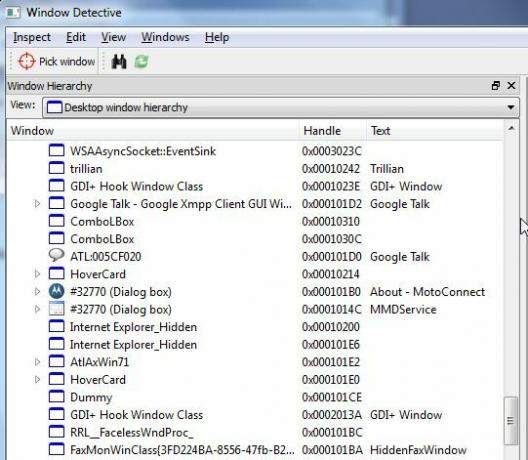
Window Detective vám ukáže všetko, čo by ste mohli chcieť vedieť o každej spustenej aplikácii, či už je to dialógové okno, aplikácia na paneli úloh alebo sedem či osem kariet prehliadača, ktoré máte deje. Pri prvom spustení aplikácie sa zobrazí zoznam všetkého na základe „hierarchie okien pracovnej plochy“. Ak však ste používané na prezeranie správcu úloh procesu, použite rozbaľovacie pole Zobraziť na zmenu na „okno procesu hierarchia.”
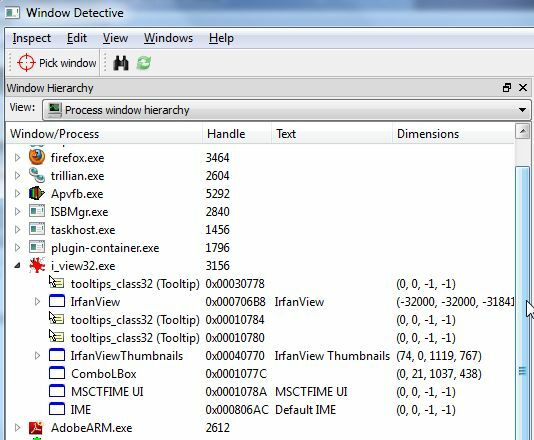
V tomto zobrazení môžete vidieť všetky aplikácie, ktoré máte spustené, a všetky okná, ktoré majú tieto procesy otvorené. Za hlavným oknom, ktoré si pravdepodobne uvedomujete, uvidíte zoznam ďalších vecí, ktoré sa dejú, ich rukoväť, ktorú môžu iné aplikácie použiť na zmenu vlastností okna a okna rozmery.
Keď vojdete do Upraviť -> Predvoľby, uvidíte, že Window Detective si môžete do značnej miery prispôsobiť tak, aby vám zobrazoval iba tie informácie, ktoré skutočne chcete vidieť.
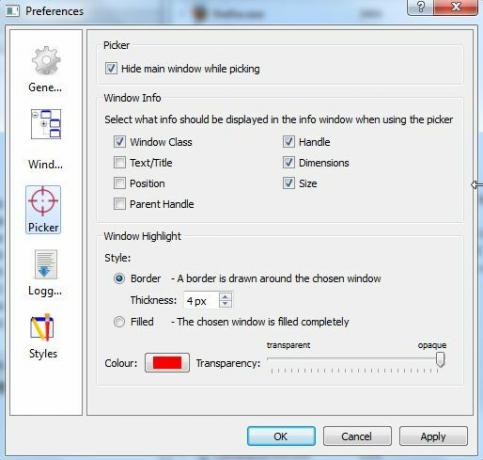
Dokonca aj v tomto bode tento program na monitorovanie úloh/okien robí viac ako väčšina iných aplikácií na monitorovanie procesov, ale nielenže vidí všetky z okien, ktoré sú otvorené na vašom PC a ich základných vlastností, existuje aj dlhý zoznam pokročilých vlastností, ktoré môžete vidieť pomocou tohto program.
Pokročilé informácie a ovládanie
Pri otvorenom zozname procesov, ak prejdete do okien, ktoré má proces otvorené, môžete kliknúť pravým tlačidlom myši na ktorékoľvek z nich v zozname a vybrať si zo zoznamu možností. Medzi tri najužitočnejšie patria vlastnosti prezerania, prezeranie správ a najdôležitejšie vlastnosti „nastavenie“.
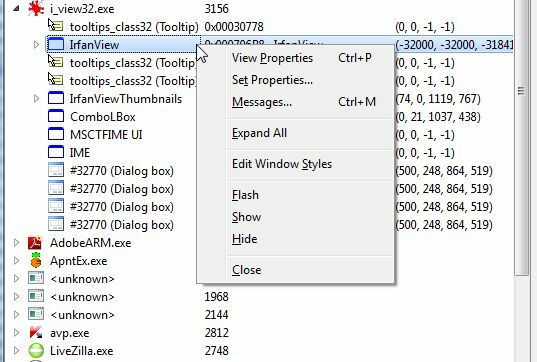
Keď sa rozhodnete zobraziť vlastnosti okna, informácie sa zobrazia v pravom údajovom paneli. Toto okno vám ukáže všetko o okne, ktoré by ste mohli chcieť vedieť – podriadený/nadradený ovládač, rozmery, všetky aktívne možnosti štýlu, ktoré sú povolené, a oveľa viac.
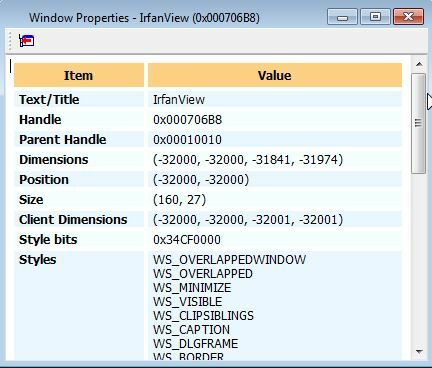
Pri používaní Window Detective si tiež všimnete, že keď budete mať otvorený zoznam procesov a okien a budete pokračovať v práci počítača, aplikácia vám pomocou farebných kódov graficky ukáže, kde práve prebieha činnosť okna – kde sa okná otvárajú, zatvárajú resp. meniace sa.
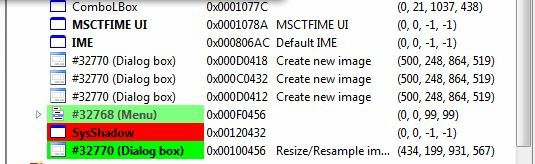
Ďalšou možnosťou, keď kliknete pravým tlačidlom myši na okno, je „nastaviť vlastnosti“. Osobne si myslím, že toto je najužitočnejšia časť pretože vám v skutočnosti umožňuje hacknúť všetky otvorené okná úpravou aktívnych alebo neaktívnych bitov štýlu a vlastnosti.
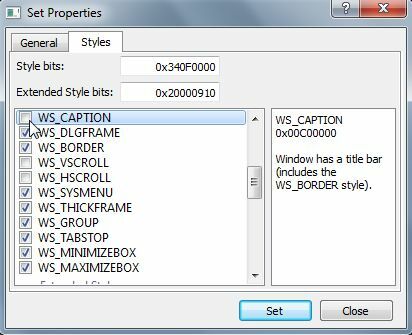
Napríklad vyššie som upravil otvorené hlavné okno IrFanView tak, že už nemá titulok v hornej časti okna. Pri kontrole aktuálne otvoreného okna IrFanView zisťujem, že Window Detective úspešne upravil vlastnosti hlavného okna IrFanView.
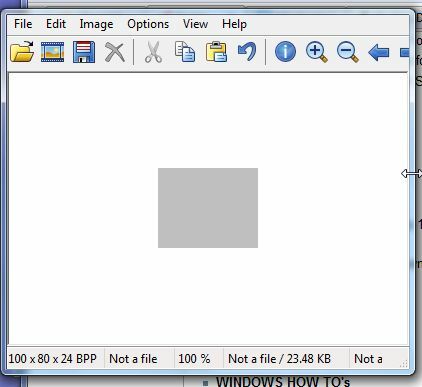
Okrem toho, ak si vyberiete možnosť zobrazenia správ v okne, môžete skutočne sledovať všetku premávku medzi operačným systémom a týmto otvoreným oknom. To vám umožní presne sledovať, čo sa deje počas kliknutia myšou, pohybov okien alebo akejkoľvek inej činnosti, pri ktorej sa správanie okna mení alebo reaguje na interakciu používateľa.
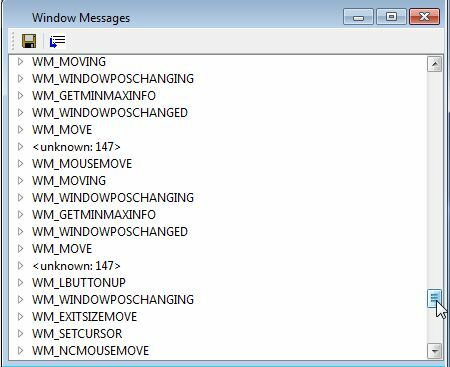
Zatiaľ čo veľa informácií, ktoré môžete získať pomocou Window Detective, môže byť väčšinou užitočných pre programátorov, ktorí chcú zistiť ako naprogramovať interakciu s aktuálnymi oknami, informácie vám tiež poskytujú zriedkavý pohľad do zákulisia aktivity na vašom PC. Je to užitočné, keď máte podozrenie, že program, ktorý ste práve nainštalovali, môže narúšať váš počítač.
Vyskúšajte Window Detective a uvidíte, či ste sa dozvedeli niečo nové o svojom počítači. Čo si myslíte o možnosti upraviť vzhľad akéhokoľvek otvoreného okna? Podeľte sa o svoje myšlienky v sekcii komentárov nižšie.
Ryan má titul BSc z elektrotechniky. Pracoval 13 rokov v automatizačnom inžinierstve, 5 rokov v IT a teraz je Apps Engineer. Bývalý šéfredaktor MakeUseOf, prednášal na národných konferenciách o vizualizácii údajov a bol prezentovaný v celoštátnej televízii a rádiu.